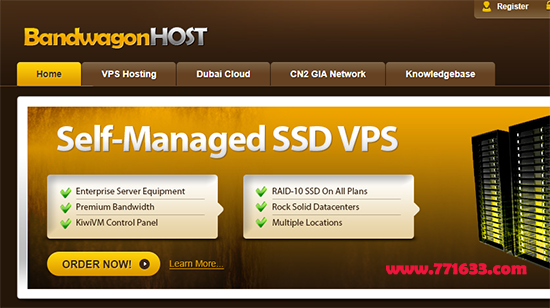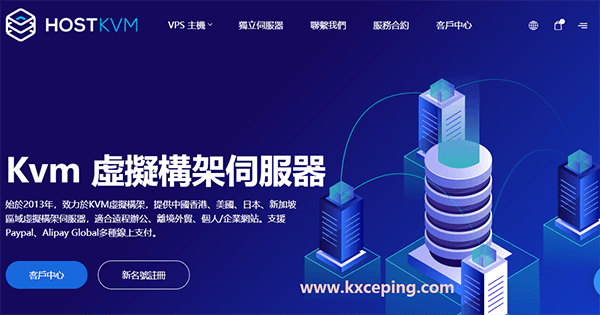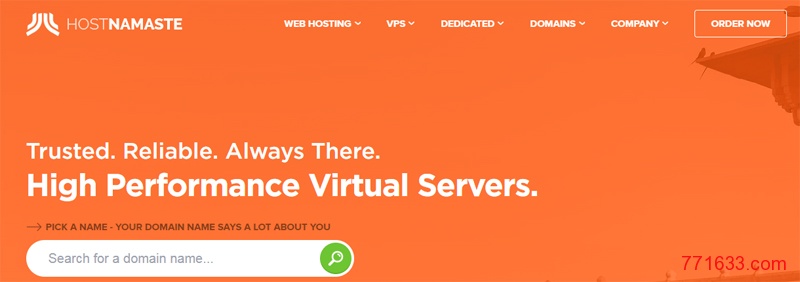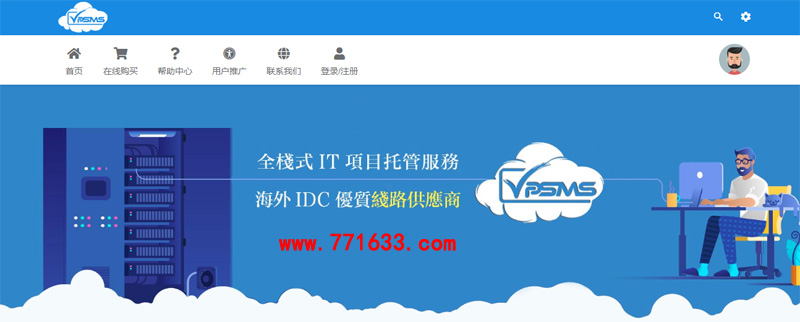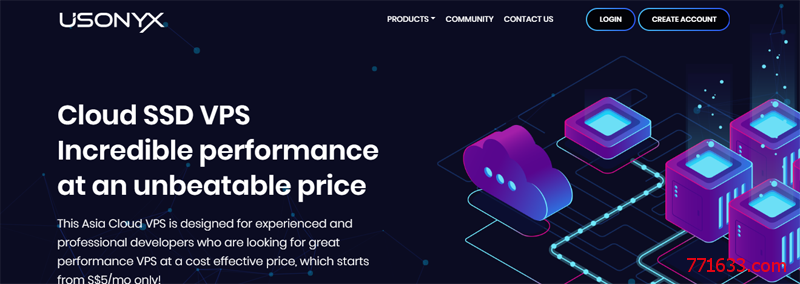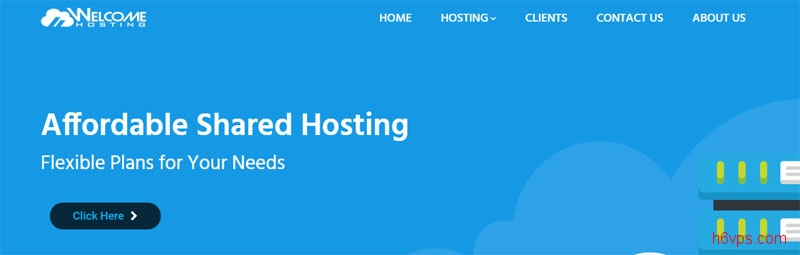一、Putty简介
Putty是一款远程登录工具,用它可以非常方便的登录到Linux服务器上进行各种操作(命令行方式)。Putty完全免费,而且无需安装(双击即可运行),支持多种连接类型(Telnet、SSH、Rlogin …),使用简单,实在是一款十分值得推荐的工具。
二、Putty工具包的下载
putty的官网是www.putty.org。进入官网即可免费下载putty,可以单独下载putty,也可以下载putty工具包,工具包包含了许多使用工具。
懒的不想找可以百度网盘下载:http://pan.baidu.com/s/1ntG7j4H

双击即可运行putty,在Host Name(or IP address)输入目标主机的IP地址,点击Open即可连接。




四、pscp的使用
putty可以远程登录主机进行操作,而pscp则可以向远程主机传输文件,而且使用也十分简单。
PSCP不想PUTTY直接运行,而是通过命令提示符运行。输入PSCP.EXE即可看到PSCP的具体用法。

标准格式 PSCP.EXE 传输文件目录 用户名@主机地址:接受文件目录

标准格式 PSCP.EXE 用户名@主机地址:传输文件目录 本机文件目录
常用选项
-q: 安静模式,传输过程中不显示任何信息
-r: 传输目录
-P port: 指定SSH端口,默认是22
-l user: 指定哪个用户登录远程主机进行传输,可以与主机地址写在一起,如 pharen@192.168.0.109
-pw passw: 指定登录时的用户密码
-C: 允许压缩
转载请注明:国外VPS » 如何使用putty管理linux系统

 国外VPS
国外VPS